MindMapper思维导图中怎么添加计划表?
摘要:MindMapper思维导图中怎么添加计划表?MindMapper计划表功能其实就是我们常用的甘特图,用来帮助我们进行项目管理,掌控任务的进...
MindMapper思维导图中怎么添加计划表?MindMapper计划表功能其实就是我们常用的甘特图,用来帮助我们进行项目管理,掌控任务的进度、效率等等,因为它的直观、灵活被大多用户所推崇,下面小编就告诉你怎样在MindMapper中添加计划表。
1、我们打开运行MindMapper思维导图后,点击【计划表】工具栏。
 2、我们便可以看到MindMapper计划表功能相关的按钮,我们想要新添加计划表的话,首先选中想要添加任务的主题,然后点击“分配”按钮,在导图主题中就会出现任务图标。
2、我们便可以看到MindMapper计划表功能相关的按钮,我们想要新添加计划表的话,首先选中想要添加任务的主题,然后点击“分配”按钮,在导图主题中就会出现任务图标。
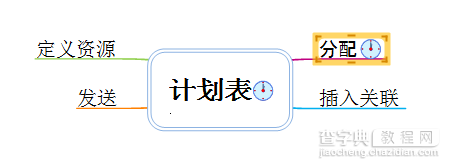 3、我们点击任务图标便可以打开计划表,出现在界面的上方。
3、我们点击任务图标便可以打开计划表,出现在界面的上方。
 4、这时我们点击【计划表】工具栏中的开始日期与结束日期来设置任务的时间。
4、这时我们点击【计划表】工具栏中的开始日期与结束日期来设置任务的时间。
 5、或者我们也可以再次点击主题中的任务图标,便可跳出任务详细信息窗口,在其中完成任务日期的设置。
5、或者我们也可以再次点击主题中的任务图标,便可跳出任务详细信息窗口,在其中完成任务日期的设置。
 6、我们在任务详细信息窗口中可以看到有完成进度的设置,通过输入完成度百分比数字或者直接滑动选择任务进度。当然在工具栏中也有完成进度的选项。
6、我们在任务详细信息窗口中可以看到有完成进度的设置,通过输入完成度百分比数字或者直接滑动选择任务进度。当然在工具栏中也有完成进度的选项。

【MindMapper思维导图中怎么添加计划表?】相关文章:
★ 怎么给U盘加密码
上一篇:
potplayer怎么截图教程
下一篇:
MindMapper鉴别超链接与附件教程
